Los nombres de ruta largos o los caracteres especiales suelen provocar este mensaje de error
- Cambiar a un navegador web diferente a veces puede ayudarle a evitar este mensaje de error.
- A veces, determinadas extensiones de archivos pueden causar este problema, por lo que deberás cambiarlas.
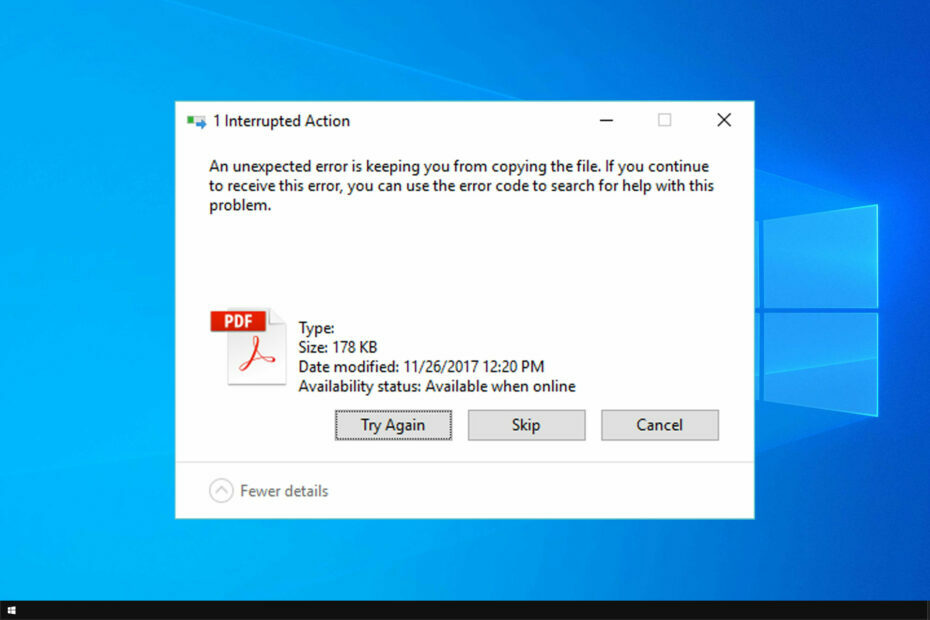
Los errores del sistema como ERROR_BAD_FILE_TYPE pueden aparecer tarde o temprano en cualquier PC. Este error a menudo viene con El tipo de archivo que se está guardando o recuperando ha sido bloqueado mensaje.
El error le impedirá abrir archivos específicos en el navegador, por lo que en la guía de hoy lo analizaremos más de cerca y le mostraremos cómo solucionarlo.
★ ¿Cómo probamos, revisamos y calificamos?
Hemos trabajado durante los últimos 6 meses en la construcción de un nuevo sistema de revisión sobre cómo producimos contenido. Al usarlo, posteriormente rehicimos la mayoría de nuestros artículos para brindar experiencia práctica real en las guías que creamos.
Para más detalles puedes leer cómo probamos, revisamos y calificamos en WindowsReport.
¿Qué puedo hacer si el tipo de archivo que se está guardando o recuperando ha sido bloqueado?
1. Verifique el nombre del archivo
- Haga clic derecho en el archivo y elija Rebautizar. Haga el nombre lo más corto posible.
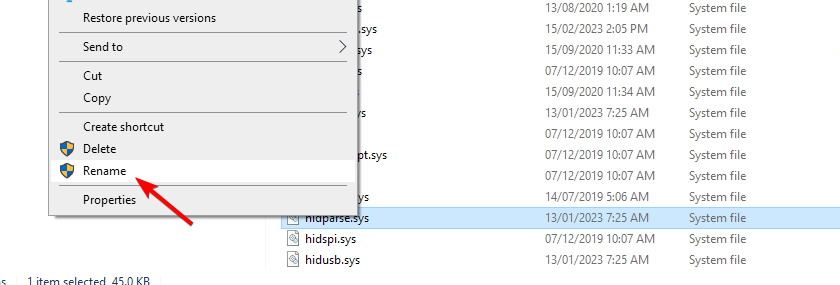
- Alternativamente, intente mover el archivo a una ubicación diferente.
- Por último, compruebe si hay caracteres especiales en la ruta y el nombre del archivo e intente eliminarlos.
2. Intente utilizar un navegador web diferente
Muchos usuarios informaron que este problema ocurre al intentar descargar archivos de internet. Según los usuarios, pueden descargar los archivos sin ningún problema, pero una vez que intentan ejecutarlos se encuentran El tipo de archivo que se está guardando o recuperando ha sido bloqueado mensaje.
Como posible solución alternativa, los usuarios sugieren cambiar a un navegador web diferente e intente descargar el archivo nuevamente. Varios usuarios informaron que esta solución les funciona, así que intente usar un navegador diferente para descargar el archivo problemático.
Recomendamos probar un navegador moderno e intuitivo con menos capacidad de procesamiento que sus homólogos. Sus capacidades avanzadas y funciones personalizables brindarán una experiencia en línea segura y sin errores.

Ópera
¡Descarga cualquier archivo con una capa protectora adicional y VPN integrada!3. Cambiar la extensión del archivo
- Abierto Explorador de archivos.
- Haga clic en Vista pestaña y luego verifique Extensiones de nombre de archivo.
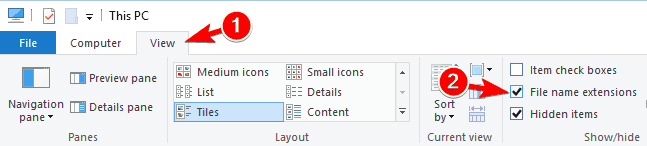
- Después de hacer eso, podrá ver la extensión de archivo de cada archivo en su PC. Ahora ubique el archivo de imagen problemático, haga clic derecho y elija Rebautizar.
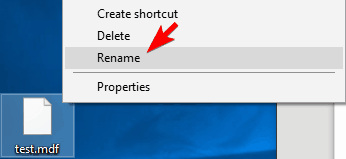
- Cambiar la extensión del archivo de .mdf a .Yo asi.
- Aparecerá un mensaje de confirmación. Haga clic en Sí para cambiar la extensión del archivo.

Después de cambiar las extensiones, verifique si el problema desapareció.
- Cómo reparar correctamente una PC que no enciende [12 formas]
- Solución: las aplicaciones en segundo plano aparecen atenuadas en Windows 10
- Configuración de seguridad Aplicación autofirmada bloqueada [Solución]
- ¿Disco al 99% en Windows 10? Puedes solucionarlo en 8 pasos
- 10 problemas informáticos comunes y cómo solucionarlos adecuadamente
4. Verificar tipos de archivos bloqueados
- Navegar a Administración central.
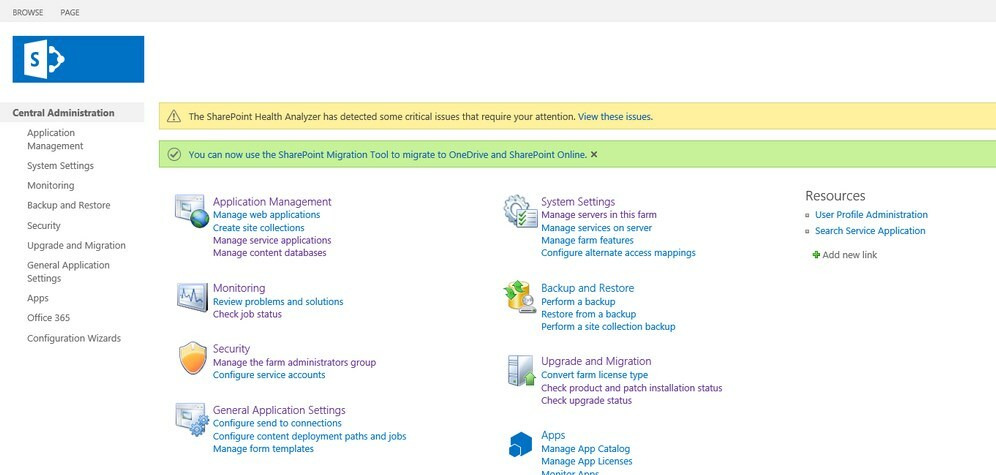
- Haga clic en Seguridad y navegar a Seguridad general y elige Definir tipos de archivos bloqueados.
- Navegar a Aplicación web menú y elegir Cambiar aplicación web. Ahora ve a Seleccionar aplicación web página.
- Si ve que un determinado tipo de archivo está bloqueado, puede desbloquearlo simplemente seleccionándolo de la lista y presionando el botón Borrar llave. Después de hacer eso, haga clic DE ACUERDO para guardar los cambios.
Esta es una solución relativamente sencilla y, si utiliza SharePoint, no dude en probarla.
¿Por qué se bloquea mi archivo?
- Un nombre de ruta largo o caracteres especiales en el nombre del archivo pueden causar este problema.
- A veces, su navegador web puede provocar este problema.
- En algunos casos, una extensión de archivo específica provocará este error.
- Su configuración de SharePoint puede interferir con ciertos archivos.
ERROR_BAD_FILE_TYPE y El tipo de archivo que se está guardando o recuperando ha sido bloqueado El mensaje puede causar muchos problemas en su PC. La cuestión es similar a La descarga no se puede guardar porque ocurrió un error desconocido mensaje que cubrimos anteriormente, así que asegúrese de consultar esa guía para obtener más soluciones.
Sin embargo, debería poder solucionar este problema utilizando una de las soluciones de nuestro artículo.


